Skydd av bilder (Skydda)
Används för att skydda bilder från att bli raderade av misstag. Märket  (Skydda) visas på skyddade bilder.
(Skydda) visas på skyddade bilder.
- MENU →
 (Uppspelning) → [Skydda] → önskad inställning.
(Uppspelning) → [Skydda] → önskad inställning.
Menypunktsdetaljer
- Flera bilder:
-
Används för att skydda flera bilder som valts.
(1) Välj den bild som ska skyddas, och tryck sedan i mitten på styrratten. Ett
 (bock)-märke visas i kryssrutan. För att välja bort bilden trycker du en gång till i mitten så att kryssrutan töms.
(bock)-märke visas i kryssrutan. För att välja bort bilden trycker du en gång till i mitten så att kryssrutan töms.(2) Om du vill skydda ytterligare bilder, så upprepa steg (1).
(3) MENU → [OK].
- Alla i denna mapp:
- Används för att skydda alla bilder i vald mapp.
- Alla med detta dat.:
- Används för att skydda alla bilder som tagits vid valt datum.
- Avbr. alla i denna mapp:
- Används för att ta bort skyddet för alla bilder i vald mapp.
- Avbr. alla med detta dat.:
- Används för att ta bort skyddet för alla bilder som tagits vid valt datum.
- Alla bilder i grupp:
- Används för att skydda alla bilder i den valda gruppen.
- Avb. alla bilder i grupp:
- Används för att ta bort skyddet för alla bilder i den valda gruppen.
Tips
- Om du tilldelar [Skydda] till önskad knapp med MENU →
 (Kamerainst.2) → [
(Kamerainst.2) → [ Spec.knapp] kan du skydda bilder eller ta bort skyddet genom att bara trycka på den knappen.
Spec.knapp] kan du skydda bilder eller ta bort skyddet genom att bara trycka på den knappen. - Om du väljer en grupp i [Flera bilder] skyddas alla bilder i gruppen. För att välja och skydda bara vissa bilder i gruppen, utför [Flera bilder] medan bilder i gruppen visas.
OBS!
- Vilka menypunkter som går att välja varierar beroende på [Visningssätt]-inställningen och valt innehåll.